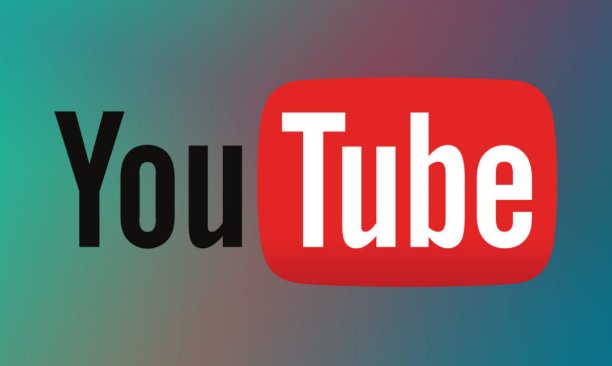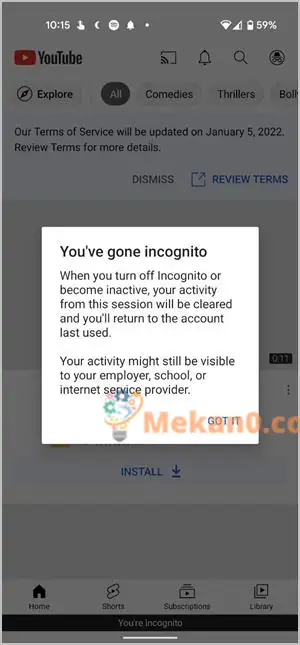یوٹیوب انکوگنیٹو کیا ہے اور اسے کیسے استعمال کیا جائے۔
زیادہ تر براؤزرز میں ایک پوشیدگی موڈ شامل ہوتا ہے جو آپ کو مقامی طور پر اپنی تلاش یا براؤزنگ کی سرگزشت کو محفوظ کیے بغیر خاموشی سے براؤز کرنے کی اجازت دیتا ہے۔ یہ فیچر کچھ ایپس، جیسے یوٹیوب میں بھی دستیاب ہے۔ لیکن یوٹیوب پر پوشیدگی موڈ کیا حاصل کرتا ہے، اور آپ اسے کیسے آن یا آف کرتے ہیں؟ آئیے دیکھتے ہیں اس کا حل کیا ہے۔
1 - کیا ہے؟ صورت حال براؤزنگ پوشیدہ في یوٹیوب ؟
جب آپ یوٹیوب میں لاگ ان ہوتے ہیں تو جو بھی ویڈیو آپ دیکھتے یا تلاش کرتے ہیں وہ خود بخود آپ کی یوٹیوب کی سرگزشت میں محفوظ ہوجاتی ہے۔ اس کا اثر آپ کی YouTube کی تجاویز پر پڑے گا، اور اس کے نتیجے میں آپ اپنے YouTube براڈکاسٹ میں ان میں سے مزید ویڈیوز دیکھیں گے۔
یوٹیوب پر انکوگنیٹو موڈ آپ کو ویڈیوز کو اپنی تلاش یا دیکھنے کی سرگزشت میں ریکارڈ کیے بغیر خفیہ طور پر دیکھنے کی اجازت دیتا ہے۔ جب آپ پرائیویٹ موڈ سے باہر نکلیں تو پوشیدگی موڈ پر جائیں۔
جب آپ پوشیدگی وضع کو غیر فعال کرتے ہیں، تو آپ کی تلاش اور دیکھنے کی سرگزشت خود بخود صاف ہو جاتی ہے۔ یاد رکھیں کہ آپ جو کچھ بھی پوشیدگی موڈ میں کرتے ہیں وہ پوشیدگی موڈ میں رہتا ہے۔
نتیجتاً، پوشیدگی وضع میں ویڈیوز دیکھنے سے آپ کی YouTube کی تجاویز متاثر نہیں ہوتی ہیں۔ پوشیدگی موڈ آپ کو لاگ آؤٹ کیے بغیر خفیہ طور پر براؤز کرنے کی اجازت دیتا ہے۔ جب آپ YouTube کے پوشیدگی وضع سے باہر نکلیں گے، تو آپ فوری طور پر لاگ ان ہو جائیں گے۔
مزید برآں، چونکہ آپ اپنے اکاؤنٹ سے لاگ آؤٹ ہوئے ہیں، آپ پوشیدگی وضع میں یوٹیوب ویڈیو کے ساتھ تعامل نہیں کرسکتے ہیں۔ یعنی آپ ویڈیو کی بنیاد پر کسی چینل کو پسند کرنے، اپنی واچ لسٹ میں شامل کرنے، تبصرہ کرنے یا سبسکرائب کرنے سے قاصر ہیں۔ جب آپ ایسا کرنے کی کوشش کریں گے، تو آپ سے سائن ان کرنے کے لیے کہا جائے گا، جو پوشیدگی وضع کو غیر فعال کر دے گا۔
براہ کرم نوٹ کریں کہ پوشیدگی صرف آپ کے آلے اور گوگل اکاؤنٹ کی سرگرمی کو چھپاتا ہے۔ یہ اسے گوگل، آپ کے آجر، یا آپ کے ISP سے نہیں چھپاتا ہے۔ وہ اب بھی آپ کی پوشیدگی سرگرمی کو ٹریک کر سکتے ہیں۔
براہ کرم ذہن میں رکھیں کہ پوشیدگی وضع صرف آپ کے آلے اور Google اکاؤنٹ کی سرگرمیوں کو چھپاتا ہے۔ اسے گوگل، اپنے آجر، یا اپنے ISP سے مت چھپائیں۔ وہ اب بھی دیکھ سکتے ہیں کہ آپ اسٹیلتھ موڈ میں کیا کر رہے ہیں۔
2 - آئی فون اور اینڈرائیڈ کے لیے یوٹیوب پر پوشیدگی وضع کو کیسے آن کریں۔
پوشیدگی وضع کو فعال کرنے کے لیے، ان مراحل پر عمل کریں:
1 سب سے پہلے، اپنے فون کے ایپ اسٹور پر جائیں اور یوٹیوب ایپ ڈاؤن لوڈ کریں۔
2. صفحہ کے اوپری حصے پر جائیں اور پروفائل تصویر کے آئیکن پر کلک کریں۔
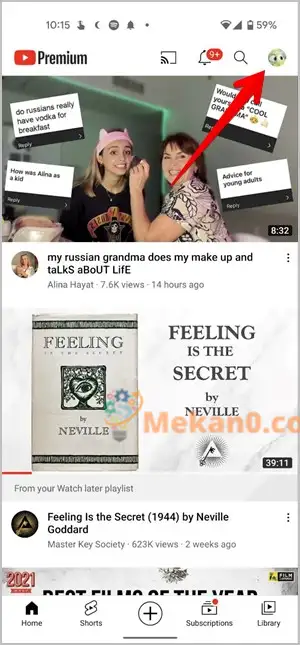
3. یوٹیوب مینو اسکرین پر ظاہر ہوگا۔ بٹن پر کلک کرکے پوشیدگی وضع کو آن کریں۔ ایک تصدیقی اسکرین ہوگی۔ OK بٹن پر کلک کریں۔
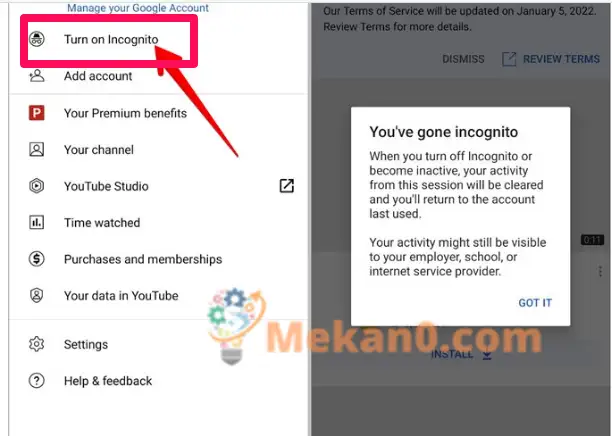
اگر آپ YouTube میں سائن ان نہیں ہیں، تو آپ کو پوشیدگی وضع کو فعال کرنے کا اختیار نظر نہیں آئے گا۔
جب آپ پوشیدگی موڈ میں ہوں گے، تو آپ کو نیچے ایک سیاہ بینر نظر آئے گا جس پر لکھا ہے کہ "آپ پوشیدگی موڈ میں ہیں۔"
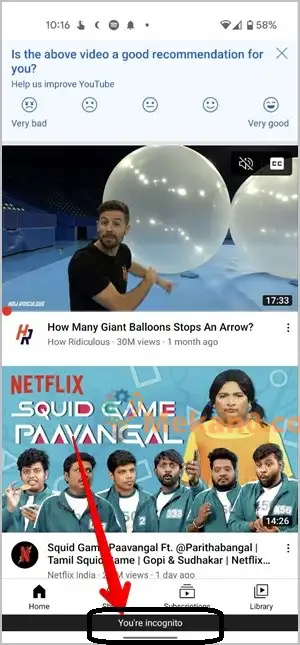
فون پر یوٹیوب پر تلاش یا دیکھنے کی سرگزشت کو کیسے روکا جائے۔
مندرجہ بالا حکمت عملی آپ کی تلاش/دیکھنے کی سرگزشت کے ساتھ ساتھ YouTube کی سفارشات کو بھی متاثر کرتی ہے۔ اگر آپ صرف اپنا سرچ انجن بند کرنا چاہتے ہیں یا اپنی تلاش کی سرگزشت تھوڑی دیر کے لیے دیکھنا چاہتے ہیں تو کیا ہوگا؟ لہذا، پوشیدگی وضع کو آن کیے بغیر، آپ ان میں سے کسی کو بھی روک سکتے ہیں۔
اس کام کو کرنے کے لیے، ان مراحل پر عمل کریں:
1. یوٹیوب ایپلیکیشن میں پروفائل تصویر کے آئیکون پر کلک کریں، جیسا کہ درج ذیل تصویر میں دکھایا گیا ہے۔
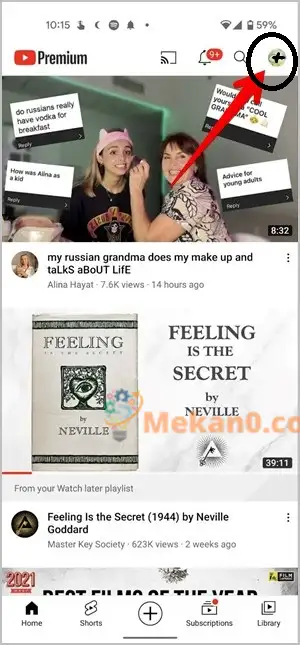
2. پھر جائیں۔ ترتیبات اور پھر تاریخ اور رازداری .
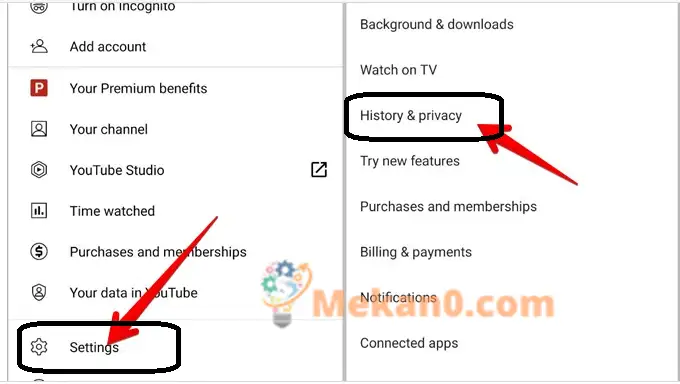
3 . تک سکرول کریں۔ دیکھنے کی سرگزشت کو روکیں۔ عارضی طور پر۔ یا آگے سکرول کرکے تلاش کی سرگزشت کو روکیں۔ آپ کی پسند کے مطابق.
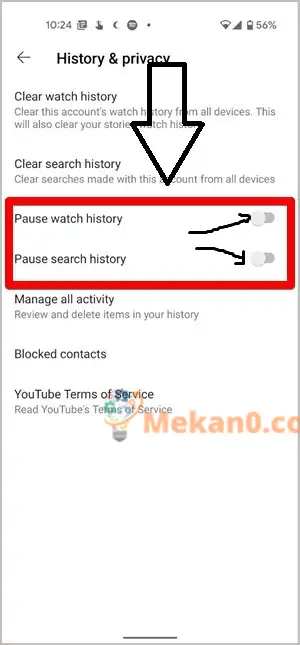
اگر آپ نے دیکھنے کی سرگزشت کو فعال کر رکھا ہے تو آپ جو بھی نئی ویڈیو دیکھتے ہیں وہ آپ کی YouTube کی سرگزشت میں محفوظ نہیں کی جائے گی، اس لیے اس سے YouTube کی سفارشات متاثر نہیں ہوں گی۔ تلاش کی سرگزشت کو موقوف کرنے پر، YouTube مستقبل کی تلاش کی سرگزشت کو ریکارڈ کرنا بھی بند کر دے گا۔
براہ کرم ذہن میں رکھیں کہ دونوں اختیارات الگ الگ ہیں اور ان کو فعال کرنے سے آپ کی ماضی کی تاریخ پر کوئی اثر نہیں پڑے گا۔ آپ جس آپشن کو آف کرنا چاہتے ہیں ان میں سے کسی کو بھی غیر فعال کرنے کے لیے اسی اسکرین پر واپس جائیں۔
فون پر یوٹیوب ایپ میں انکوگنیٹو موڈ کو کیسے آف کریں۔
اگر آپ 90 منٹ کے لیے غیر فعال ہیں، تو پوشیدگی وضع خود بخود بند ہو جائے گی۔ جب آپ 90 منٹ کے بعد YouTube ایپ تک رسائی حاصل کرتے ہیں، تو آپ کو ایک پیغام ملے گا جس میں یہ دعویٰ کیا جائے گا کہ آپ نے اپنے Google اکاؤنٹ میں سائن ان کیا ہے، جس سے یہ ظاہر ہوتا ہے کہ Incognito کو آف کر دیا گیا ہے۔
اگر آپ YouTube Y میں پوشیدگی وضع کو غیر فعال کرنا چاہتے ہیں۔oاپنے Android یا iPhone ڈیوائس پر uTube دستی طور پر، ان مراحل پر عمل کریں:
1. YouTube ایپ کے اوپری حصے میں پوشیدگی آئیکن کو تھپتھپائیں۔ آئیکن وہیں واقع ہوتا ہے جہاں عام طور پر پروفائل تصویر کا آئیکن ہوتا ہے۔
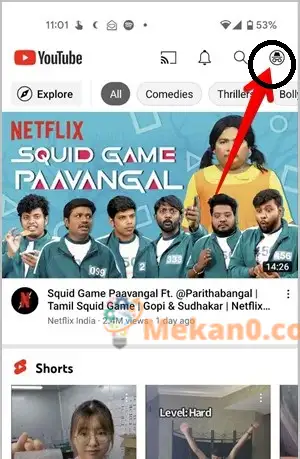
2. ایک فہرست آپ کے سامنے آئے گی۔ پر کلک کریں پوشیدگی وضع کو بند کریں۔ .
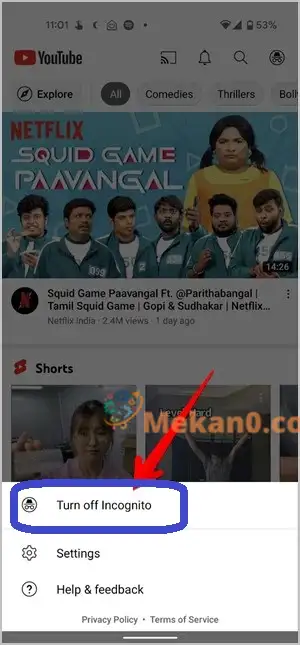
پوشیدگی وضع کو فعال کرنے سے پہلے، آپ خود بخود اس Google اکاؤنٹ میں سائن ان ہو جائیں گے جسے آپ پہلے استعمال کر رہے تھے۔ YouTube اب آپ کی دیکھنے اور تلاش کی سرگزشت کو دوبارہ ریکارڈ کرنا شروع کر دے گا۔
Android اور iPhone کے لیے YouTube Premium مفت میں ڈاؤن لوڈ کریں۔
فون پر یوٹیوب سرور 400 ایرر سے منسلک ہونے کا مسئلہ حل کریں۔
بہترین یوٹیوب ڈاؤنلوڈر کا براہ راست لنک -